
V tem članku bomo pokazali, kako napolniti računalnike v Active Directory s pomočjo Poweshell-a. Kot primer bomo pokazali, kako podatke o računalniškem modelu shranite v polje Opis predmetov vrste "Computer" v Active Directory.
Torej želimo, da se podatki o proizvajalcu računalnika, njegovem modelu in serijski številki prikažejo v polju Descripion (Opis) računalnika v konzoli Active Directory Uporabniki in računalniki. Te podatke je mogoče dobiti s takšno zahtevo WMI:
Get-WMIObject Win32_ComputerSystemProduct | Izberite prodajalca, imena, identifikacijske številke
Poizvedba vrne naslednje podatke:
- Proizvajalec (Prodajalec) - HP
- Model (Ime) - Prolian DL 360 G5
- Serijska številka (IdentificationNumber) - CZJ733xxxx
 Zdaj morate te podatke vnesti v polje Opis v tem računalniku v AD. Pri tem nam bo pomagal modul. ActiveDirectory za Windows Powerhell (predvidevamo, da je ta modul že nameščen iz paketa RSAT).
Zdaj morate te podatke vnesti v polje Opis v tem računalniku v AD. Pri tem nam bo pomagal modul. ActiveDirectory za Windows Powerhell (predvidevamo, da je ta modul že nameščen iz paketa RSAT).
Modul uvozimo s tem ukazom:
Uvozni modul ActiveDirectory
Spremenljivki $ računalnik bomo dodelili ime računa v računu Active Directory, v katerega želimo spremeniti:
$ computer = "ime-računalnika-up01"
Nato v naslednje spremenljivke zapišemo potrebne računalniške podatke:
$ prodajalec = (Get-WMIObject -ComputerName $ računalnik Win32_ComputerSystemProduct) .Vendor
$ name = (Get-WMIObject -ComputerName $ računalnik Win32_ComputerSystemProduct) .Name
$ identificationNumber = (Get-WMIObject -ComputerName $ računalnik Win32_ComputerSystemProduct) .identificationNumber
Poglejmo, katere vrednosti so dodeljene spremenljivkam:
$ prodajalec
$ name
$ identificationNumber
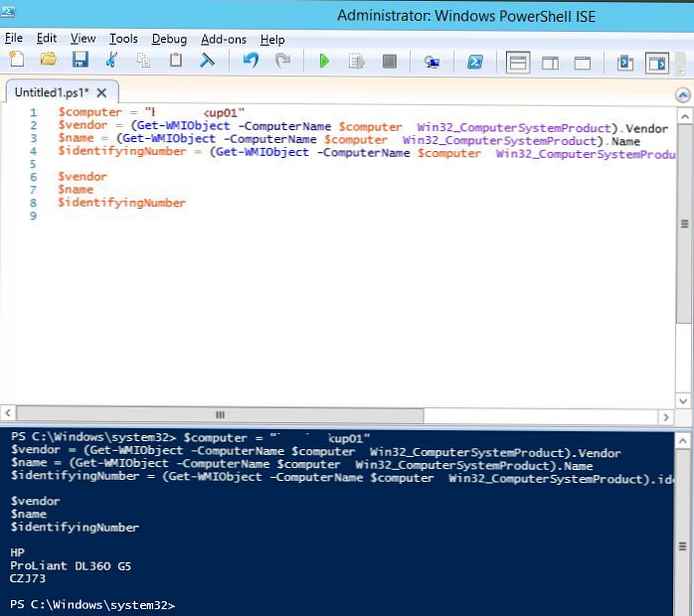 Preostale podatke lahko zapišete v polje Opis v računalniškem računu v Active Directory. Pri tem nam bo pomagal cmdlet Powershell: Set-računalnik. Zaženite naslednji ukaz:
Preostale podatke lahko zapišete v polje Opis v računalniškem računu v Active Directory. Pri tem nam bo pomagal cmdlet Powershell: Set-računalnik. Zaženite naslednji ukaz:
Set-ADComputer $ računalnik - Opis "$ vendor: $ name: $ identificationNumber"
Preverite, ali so se v polju Opis našega računalnika na konzoli AD pojavili podatki o proizvajalcu in modelu sistema.
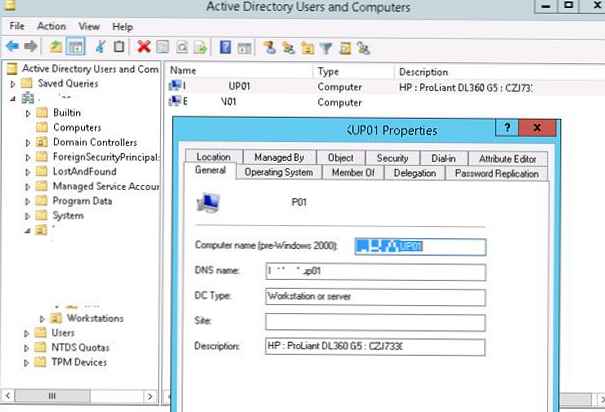 Podatke v AD-ju smo posodobili samo za en računalnik. Če želite izpolniti podatke za vse računalnike v določenem vsebniku (OU) v AD, uporabite ukazni ukaz Get-računalnik in zanko za podlago.
Podatke v AD-ju smo posodobili samo za en računalnik. Če želite izpolniti podatke za vse računalnike v določenem vsebniku (OU) v AD, uporabite ukazni ukaz Get-računalnik in zanko za podlago.
Ustvari matriko, ki vsebuje seznam vseh računalnikov v podanem OU:$ računalniki = Get-ADComputer -Filter * -searchBase "OU = Računalniki, DC = winitpro, DC = en"
Nato z uporabo zanke foreach pridobimo podatke vsakega računalnika prek WMI in jih shranimo v Active Directory:
foreach ($ računalnik v $ računalnikih)
$ vendor = (Get-WMIObject -ComputerName $ računalnik Win32_ComputerSystemProduct) .Vendor
$ name = (Get-WMIObject -ComputerName $ računalnik Win32_ComputerSystemProduct) .Name
$ identificationNumber = (Get-WMIObject -ComputerName $ računalnik Win32_ComputerSystemProduct) .IdentifyingNumber
$ prodajalec
$ name
$ identificationNumber
Set-ADComputer $ računalnik - Opis "$ vendor: $ name: $ identificationNumber"
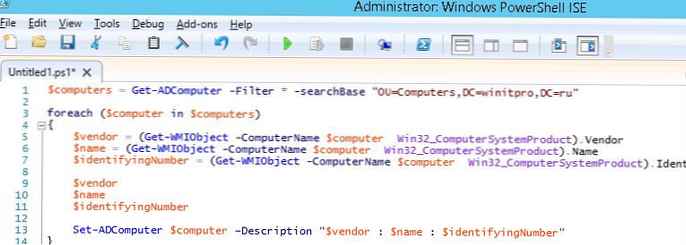 Po izvedbi skripta bo polje Opis za vse računalnike izbrane OU Active Directory.
Po izvedbi skripta bo polje Opis za vse računalnike izbrane OU Active Directory.
Na obravnavani način je mogoče organizirati samodejno polnjenje polja Opis v računalniku Active Directory. Najlažji način za to je uporaba skripta za prijavo v skupinsko politiko, tako da se ob zagonu računalnika sprožijo posodobitve podatkov o zapisih AD. Za izvedbo takšnega scenarija boste morali poskrbeti Pooblaščeni uporabniki pravica Napišite opis in ga uporabite za Potomski računalniški predmeti.

S to tehniko lahko organizirate ročno ali samodejno polnjenje vseh razpoložljivih računalniških atributov v Active Directory. Zlasti lahko v opisno polje napišete ime trenutnega uporabnika, ki je registriran v sistemu in njegov oddelek (te podatke lahko dobite z ukazno ploščo Get-ADUser), ip naslov računalnika ali katere koli druge potrebne podatke.











